Win10 DirectX功能被禁用怎么修复?DirectX可以更加强效的驱动效率但是被禁用了,该怎么解决呢?下面我们就来看看Win10启用DirectX功能的技巧
Win10系统DirectX 诊断工具中,显示选项卡,DirectX功能中DirectDraw、Direct3D还有AGP纹理加速全部都是不可用,这篇文章是本站给大家带来的解决这个问题方法。
DirectX可以更加强效的驱动效率,可以允许游戏开发者对特定的硬件进行优化,能够为Window 系统提供高性能的硬件加速多煤体支持,让游戏最大程度的与电脑硬件相配合。
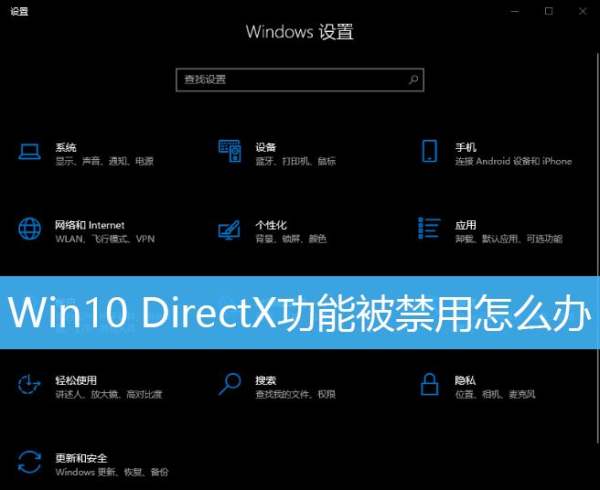
打开运行(Win+R),并输入dxdiag 命令,按确定或回车,可以快速打开DirectX 诊断工具

DirectX诊断工具窗口,切换到显示选项卡,然后可以查看到当前的DirectX 功能是禁用状态

DirectX 功能启用方法首先,桌面空白处,点击右键,在打开的菜单项中,选择新建文本文档
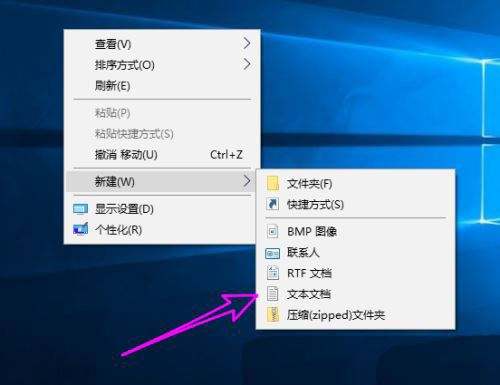
接着,选中新建的文本文档,点击右键,在打开的菜单项中,选择重命名,将其重命名为开启3D加速.reg,一定要修改文件的后缀名

接着,选择记事本打开方式,打开后缀名为.reg的文件,输入以下内容:
Windows Registry Editor Version 5.00 [HKEY_LOCAL_MACHINE\SOFTWARE\Microsoft\DirectDraw] "EmulationOnly"=dword:00000000 [HKEY_LOCAL_MACHINE\SOFTWARE\Microsoft\Direct3D\Drivers] "SoftwareOnly"=dword:00000000 [HKEY_LOCAL_MACHINE\SOFTWARE\Wow6432Node\Microsoft\DirectDraw] "EmulationOnly"=dword:00000000 [HKEY_LOCAL_MACHINE\SOFTWARE\Wow6432Node\Microsoft\Direct3D\Drivers] "SoftwareOnly"=dword:00000000
保存并退出

双击打开开启3D加速.reg文件,再点击是
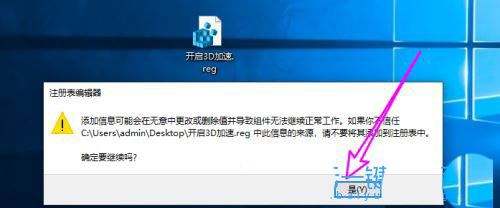
提示注册表导入成功,点击确定即可

再次打开DirectX 诊断工具,切换到显示选项卡,可以发现DirectX 功能已经启用

以上就是Win10 DirectX功能被禁用的解决办法,希望大家喜欢,请继续关注0133技术站。
相关推荐:
Win10/Win11更新导apphelpDLL文件错误 DirectX 附官方解决方案
以上就是Win10 DirectX功能被禁用怎么修复? Win10启用DirectX功能的技巧的详细内容,更多请关注0133技术站其它相关文章!








